Sut i grwpio yn ôl blwyddyn ariannol mewn tabl colyn Excel?
Er enghraifft, mae'r flwyddyn ariannol yn dechrau ym mis Gorffennaf yn eich cwmni / sefydliad, nawr rydych chi am greu tabl colyn a dyddiadau grŵp erbyn y flwyddyn ariannol ynddo, sut allech chi ddelio ag ef? Efallai y bydd yr ateb hwn yn lleddfu'ch gwaith.
Grŵp yn ôl blwyddyn ariannol mewn tabl colyn Excel
Grwpio celloedd yn hawdd a'u cyfrifo yn ôl gwerthoedd mewn colofn arall yn Excel
Gyda Kutools ar gyfer Excel's Rhesi Cyfuno Uwch nodwedd, gallwch chi grwpio holl gelloedd un golofn yn gyflym yn seiliedig ar werthoedd mewn colofn arall, neu gyfrifo (swm, cyfrif, cyfartaledd, uchafswm, ac ati) y celloedd hyn yn ôl y gwerthoedd mewn colofn arall yn gartrefol!

 Grŵp yn ôl blwyddyn ariannol mewn tabl colyn Excel
Grŵp yn ôl blwyddyn ariannol mewn tabl colyn Excel
Gan dybio bod tabl fel y dangosir isod. Byddaf yn cymryd y tabl hwn fel enghraifft i greu tabl colyn a dyddiadau grŵp yn ôl blwyddyn ariannol ynddo yn hawdd yn Excel.
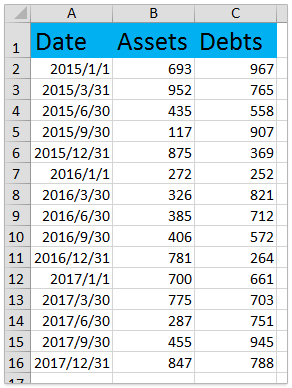
1. Wrth ymyl y data ffynhonnell, mewnosodwch golofn newydd, teipiwch Blwyddyn Ariannol fel enw'r golofn, teipiwch y fformiwla nesaf = BLWYDDYN (A2) + (MIS (A2)> = "7") i mewn i gell gyntaf y golofn newydd, ac yn olaf llusgwch y AutoFill Handle i lawr i lenwi'r golofn gyfan. Gweler y screenshot:

Nodyn: Yn y fformiwla = BLWYDDYN (A2) + (MIS (A2)> = "7"), A2 yw'r dyddiad cyntaf yn y golofn Dyddiad, mae 7 yn golygu bod y flwyddyn ariannol yn dechrau ym mis Gorffennaf. Gallwch eu newid yn ôl yr angen.
2. Dewiswch y data ffynhonnell newydd, a chliciwch Mewnosod > PivotTable.
3. Yn y blwch deialog Creu PivotTable, dewiswch ystod cyrchfan i osod y tabl colyn, a chliciwch ar y OK botwm. Gweler y screenshot:
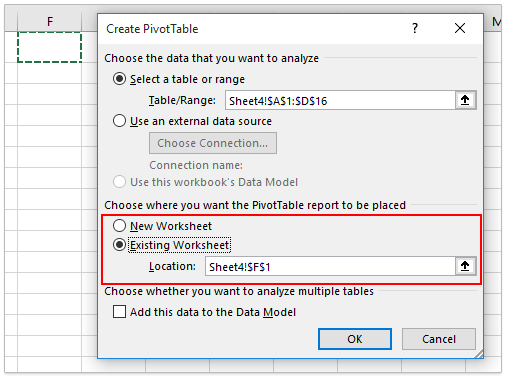
4. Nawr yn y cwarel PivotTable Fields, llusgwch a gollwng y Blwyddyn Ariannol caewch i'r adran Rhesi, ac yna llusgwch feysydd eraill i adrannau cywir yn ôl yr angen. Gweler y screenshot:
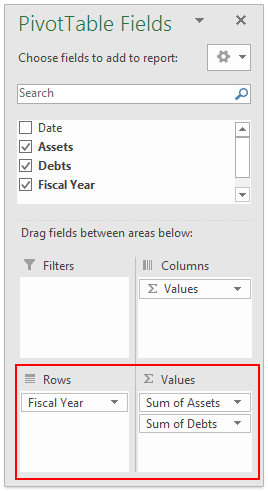
Nawr fe welwch fod y tabl colyn yn cael ei greu, a'r dyddiadau wedi'u grwpio yn ôl y flwyddyn ariannol. Gweler y screenshot:
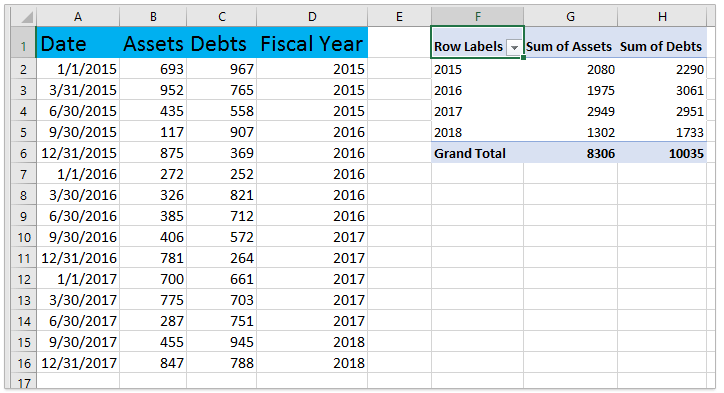
 Erthyglau cysylltiedig:
Erthyglau cysylltiedig:
Offer Cynhyrchiant Swyddfa Gorau
Supercharge Eich Sgiliau Excel gyda Kutools ar gyfer Excel, a Phrofiad Effeithlonrwydd Fel Erioed Erioed. Kutools ar gyfer Excel Yn Cynnig Dros 300 o Nodweddion Uwch i Hybu Cynhyrchiant ac Arbed Amser. Cliciwch Yma i Gael Y Nodwedd Sydd Ei Angen Y Mwyaf...

Mae Office Tab yn dod â rhyngwyneb Tabbed i Office, ac yn Gwneud Eich Gwaith yn Haws o lawer
- Galluogi golygu a darllen tabbed yn Word, Excel, PowerPoint, Cyhoeddwr, Mynediad, Visio a Phrosiect.
- Agor a chreu dogfennau lluosog mewn tabiau newydd o'r un ffenestr, yn hytrach nag mewn ffenestri newydd.
- Yn cynyddu eich cynhyrchiant 50%, ac yn lleihau cannoedd o gliciau llygoden i chi bob dydd!

